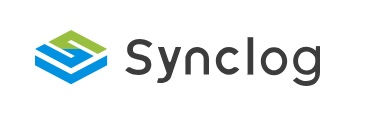Synclogで作成したデータに確認や修正を行う際は、ログ詳細で作業をします。
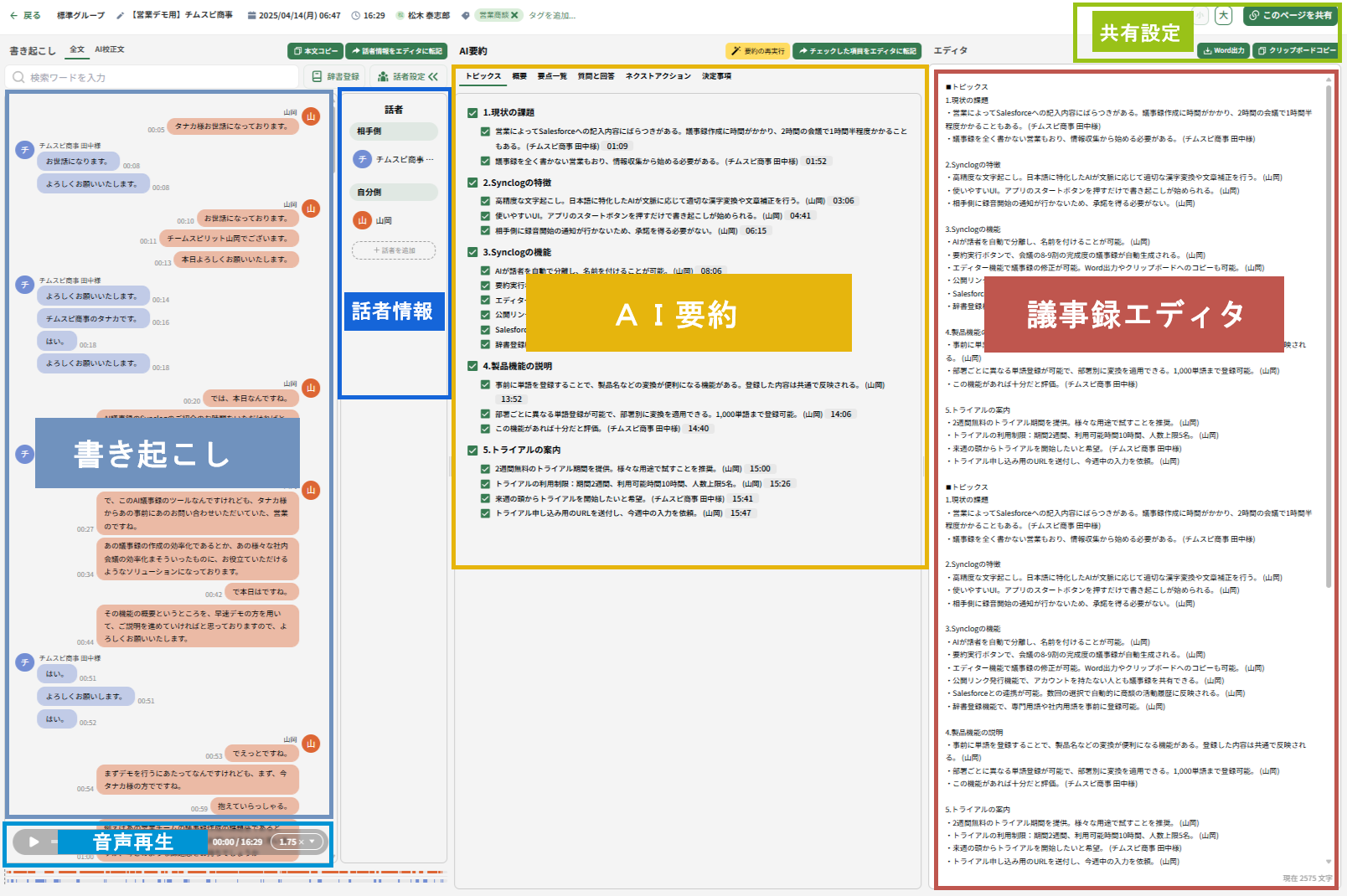
ログを確認・編集する
ログ詳細を開くには下記の2つの方法があります。
- MTG終了時に表示されるURLにアクセスする
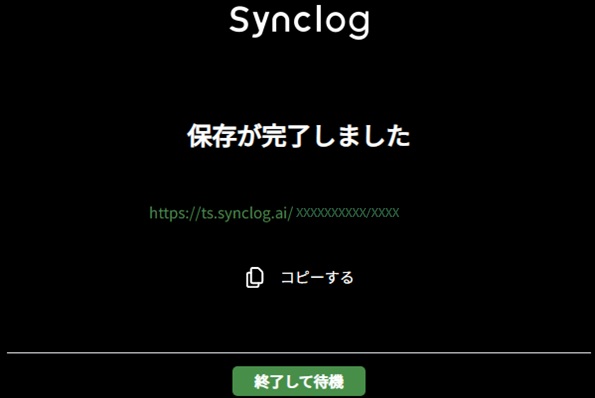
- ブラウザ版Synclogにログインし、ログ一覧から対象のログをクリックする
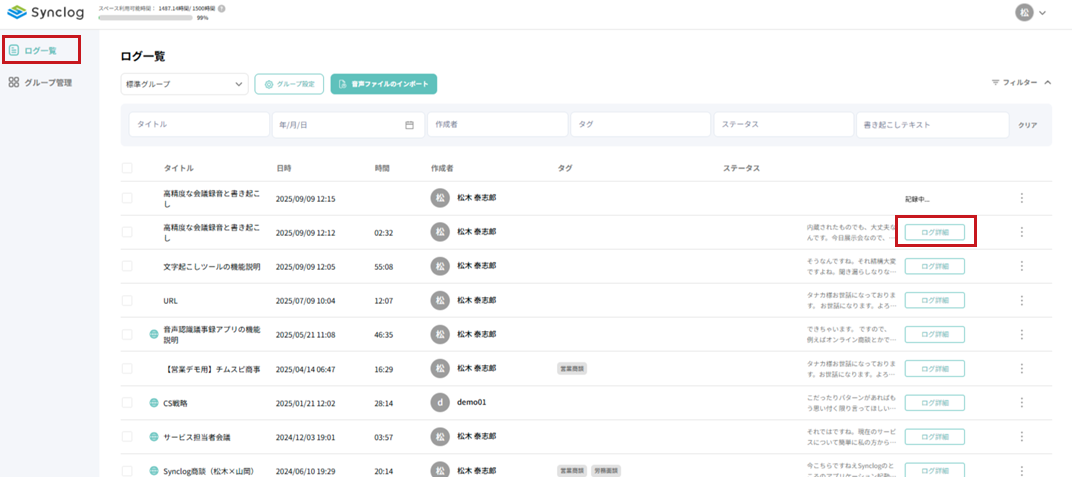
ログ詳細では、書き起こしや録音した音声の確認、テキストの修正、
AIによる要約などの機能を使用することが可能です。
この機能を使用することで簡単に議事録を作成し、必要な情報を整理することが可能です。
テキストを修正する
書き起こした文章を修正することができます。
修正したいテキストの上にカーソルを移動し、テキストを修正をクリックします
テキストを修正し、キーボードのEnterを押して修正を確定します
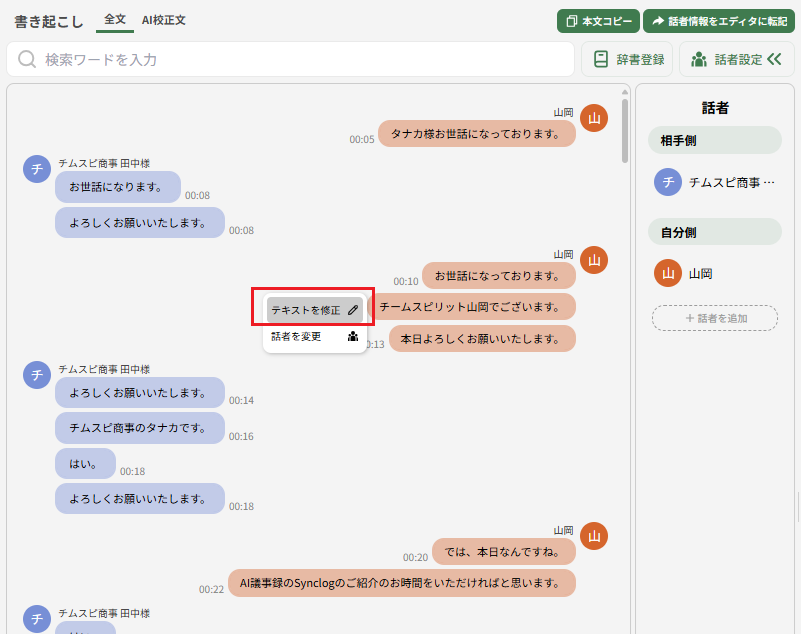
テキストを検索・置換する
検索
書き起こした内容の検索をする場合は、
ページ上部の検索ボックスに任意のワードを入力します。
例えば、「機能」と入力すると、「機能」の単語が含まれる部分を表示します。

検索結果のみを表示したい場合には、
メニューの結果をフィルタにチェックを入れると、該当のワードが含まれる部分のみ表示されます。
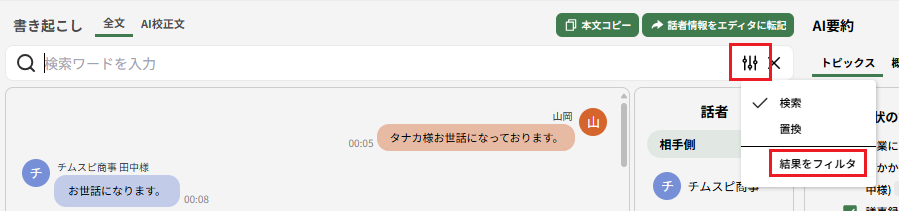
置換(ワード一括修正機能)
書き起こしたワードを別のワードに置換する場合は、
ページ上部の検索ボックスのメニューから置換にチェックを入れ、
任意のワードを入力します。
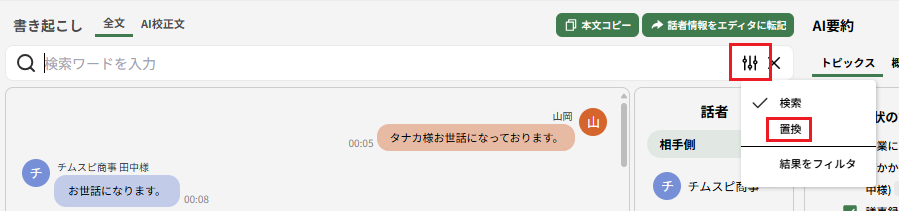
置換またはすべて置換をクリックすると、ワードの置換が完了します。

録音を確認する
録音した音声の確認をする場合は、ページ左下の再生ボタンをクリック、
またはテキストを直接クリックして再生します。
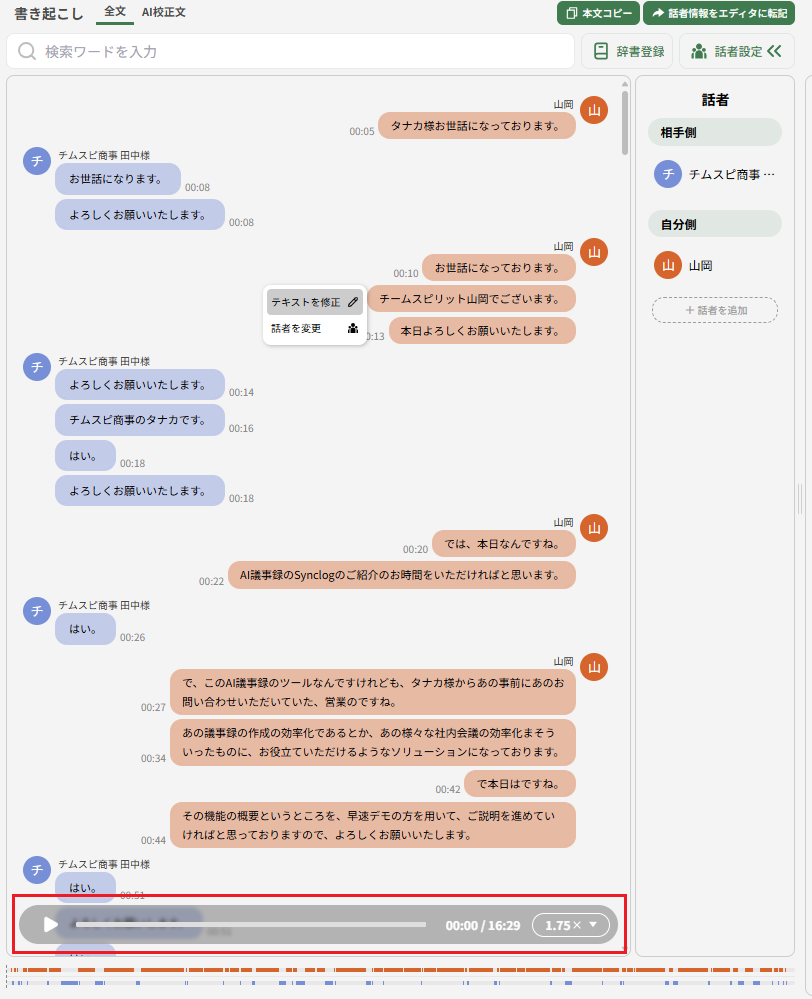
再生速度
再生速度を0.25倍〜2.5倍まで選択できます。
録音時間について
Synclogアプリで作成したログの場合
スタートボタンをクリックしてから一時停止をクリックするまでの
合計時間が表示されます。
一時停止中は録音時間にカウントされません。
インポートファイルの場合
ファイルの長さが録音時間として表示されます。

シークバーが非表示になっている
管理者用ページのスペース設定で録音しないをオンにして記録作成をした場合、
発言内容の録音・保存をしないため、シークバーは非表示になります。
この設定でログ作成をした場合、録音後に音声を復元することはできません。
書き起こしをコピーする
書き起こした文章をコピーする場合は、ページ上部の本文コピーをクリックします。
クリップボードに書き起こしの内容がコピーされます。

コピーの内容
書き起こしの内容ごとに話者名が表示されます。
管理者用ページの
スペース設定で本文コピーの先頭にURLを追加するの設定をオンにした場合、
グループのメンバーが閲覧可能なログ詳細ページの共有用URLが表示されます。
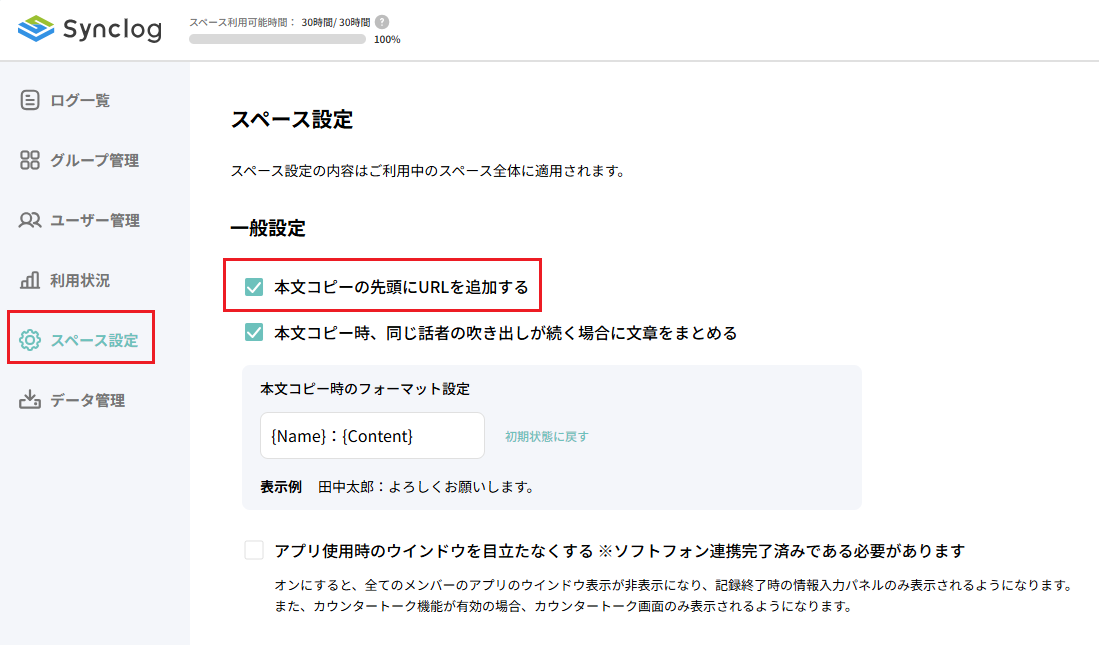
話者情報をエディタに転記
※話者分離オフで記録した場合は、このボタンは表示されません。
話者の情報をエディタに転記したい場合は、
ページ上部の話者情報をエディタに転記をクリックします。
エディタの詳細はこちらをご参照ください。

その他、議事録作成にご活用いただける機能については、下記をご参照ください。